CentOS 5.5 安装记录 - LAMP基本配置
首先进行LAMP的安装,在安装完成之后,我们现在来做CentOS5.5下LAMP的基本配置。
(一)Apache (httpd)
1. 修改初始页面的类型
- # nano /etc/httpd/conf/httpd.conf
找到 DirectoryIndex,修改为以下内容:
- DirectoryIndex index.html index.htm index.shtml index.cgi index.php index.php3 index.pl
- DirectoryIndex index.html index.htm index.shtml index.cgi index.php index.php3 index.pl
需要说明的是,在插入内容时,编辑器 nano 会把这行会分行, 必须把光标移到分行的地方,按 Delete 键,去掉分行。按 Ctrl O 保存,按 Ctrl X 退出。
重启 httpd:
- /etc/init.d/httpd restart
- /etc/init.d/httpd restart
#p#
(二)MySQL (mysqld)
1. 设置 MySQL 根用户(root)密码
新安装的 MySQL 的 root 用户是没有密码的,现在我们来设定新的密码:
(1)初次登录 MySQL:
- # mysql -u root -p
- # mysql -u root -p
回车即可,没有密码。
(2)修改 root用户 密码
- mysql> use mysql;
- mysql> update user set password=PASSWORD('newpassword') where user='root';
- mysql> flush privileges;
- mysql> exit
- mysql> use mysql;
- mysql> update user set password=PASSWORD('newpassword') where user='root';
- mysql> flush privileges;
- mysql> exit
如果看到有 3行 数据更改 的信息,就是正确的。否则,需要检查是否敲错了某个字符。
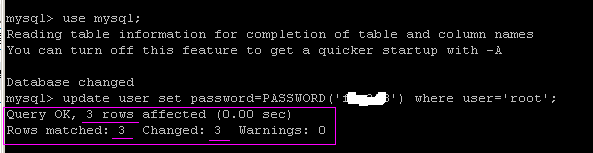
[注] 网上许多教程是这样更改 root 用户密码的:
- # mysqladmin -u root password yourrootsqlpassword
- # mysqladmin -h server1.example.com -u root password yourrootsqlpassword
- # mysqladmin -u root password yourrootsqlpassword
- # mysqladmin -h server1.example.com -u root password yourrootsqlpassword
我试过多次,这样仅能更改一行记录。这样会导致 root用户在 mysql 表里的3行记录有不同的密码,有可能对以后使用root用户操作带来隐患。
密码修改成功后,以后凡用到 root 用户的都应该用新的密码来登录。
#p#
(三)PHP
1. phpMyAdmin
(1)安装
- yum install phpmyadmin
- yum install phpmyadmin
(2)配置访问控制
- # nano /etc/httpd/conf.d/phpMyAdmin.conf
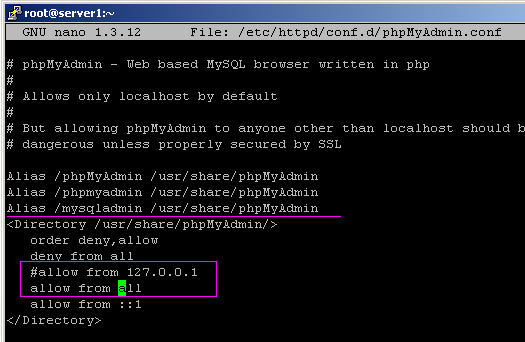
作如上修改,注释 allow 127.0.0.1 这行,添加一行 allow from all。
按 Ctrl O 保存,按 Ctrl X 退出。
(3)配置 phpmyadmin
- # nano /usr/share/phpmyadmin/config.inc.php
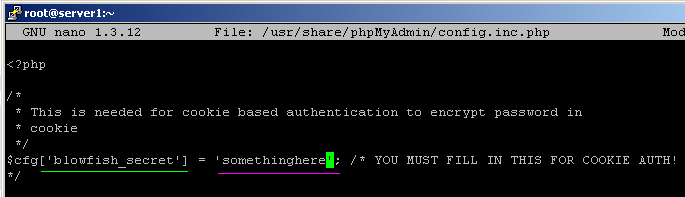
这个 $cfg['blowfish_secret'] = 'somethinghere'; 输入几个字符让其不为空即可。
其他的,如以下2项,可修改,也可保留原配置:
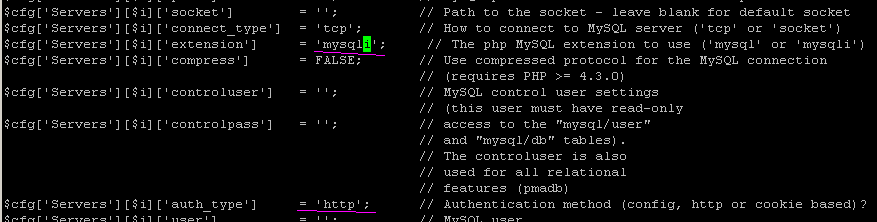
按 Ctrl O 保存,按 Ctrl X 退出。
重启 httpd:
- /etc/init.d/httpd restart
- /etc/init.d/httpd restart
然后在浏览器输入 http://192.168.99.44/phpmyadmin 或 http://192.168.99.44/mysqladmin
按提示输入MySQL 的root 用户名和密码即可进入 MySQL 管理。
#p#
(四)基于IP的虚拟主机 Virtual hosting
基于IP的虚拟主机配置比较简单。在局域网的环境内,不需要设置DNS,只要让网卡绑定多个IP, 就可以基于各个IP设定多个主机。
1. 建立一个系统用户
- # adduser -m virtwww
- # passwd virtwww yourpassword
- # chmod a+rwx /home/virtwww
- # adduser -m virtwww
- # passwd virtwww yourpassword
- # chmod a+rwx /home/virtwww
2. 建立虚拟主机配置文件
- #nano /etc/httpd/conf.d/virtual.conf
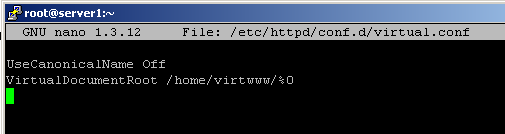
这里按照浏览器所输入的 网站地址 来决定指向哪个 虚拟目录。如果是IP地址,则转到某个以数字命名的目录,即可以做到按 IP地址 对应 虚拟目录。
按 Ctrl O 保存,按 Ctrl X 退出。
3. 建立虚拟主机目录
这里建立一个目录
- # mkdir /home/virtwww/192.168.99.44
对应于 192.168.99.44 的IP地址。然后用 Notepad++ 建一个 index.html 网页文件:
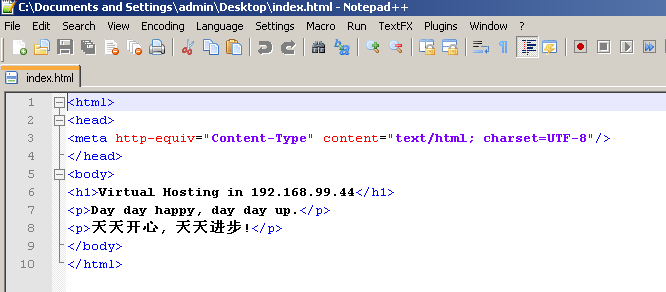
在保存文件前,设定一下其文件编码,如下:
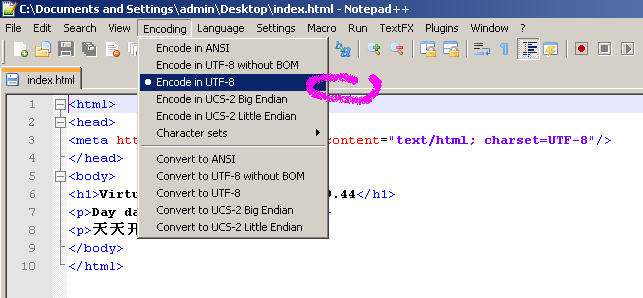
保存退出。把这个文件上传到虚拟目录:

重启 httpd:
- /etc/init.d/httpd restart
- /etc/init.d/httpd restart
打开一个浏览器,输入IP地址,就可以看到刚才建立和上传的 index.html 页面:
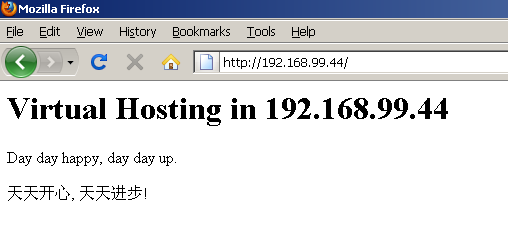
现在来建另一个虚拟主机。我们已经在网卡上设定了一个虚拟IP地址 192.168.99.7 我们就对应于这个虚拟IP来建立:
(1)建立虚拟主机目录:
# mkdir /home/virtwww/192.168.99.7
# mkdir /home/virtwww/192.168.99.7
(2)上传页面
新建一个网页文件 index.htm
用 psftp 的 put 命令 把网页文件上传到 /home/virtwww/192.168.99.7
(3)测试
打开一个浏览器,输入IP地址 192.168.99.7,就可以看到新的页面.
经过以上几个步骤,CentOS5.5下配置LAMP就成功了。
【编辑推荐】























